El Inspector de documento encontró uno o más archivos incrustados (como un documento de texto o de Office) u objetos incrustados (como un gráfico o una ecuación) que pueden tener datos que no son visibles en el documento.
Por ejemplo, es posible que haya incrustado un gráfico de Excel en la presentación de PowerPoint que tiene datos subyacentes que solo puede ver en Excel. O puede haber algunos datos almacenados en caché detrás de ese gráfico que tampoco son visibles.
Problema
El Inspector de documento no puede quitar estos archivos u objetos por usted, porque estos elementos pueden ser una parte importante del documento. Por ejemplo, si ha insertado un gráfico de Excel en la presentación de PowerPoint, es posible que desee reemplazarlo por una copia de la imagen del gráfico, en lugar de quitar el elemento.
Solución recomendada
-
Cierre el Inspector de documento.
-
Determine la forma adecuada de resolver el problema. Por ejemplo, si tiene un gráfico de Excel incrustado y desea conservar el gráfico pero quitar los datos ocultos, puede convertir el gráfico en una imagen.
Aquí le explicamos cómo hacerlo:
-
Seleccione el área del gráfico y presione Ctrl+C.
-
Seleccione la ubicación donde quiera pegar una imagen del gráfico, presione Ctrl+Alt+V y elija un formato de imagen .
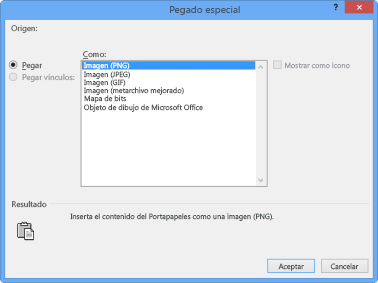
-
Seleccione el gráfico incrustado original y presione Suprimir.
-
-
Para quitar simplemente un archivo u objeto incrustado, selecciónelo y presione Suprimir.
-
Para comprobar que el problema se ha resuelto, haga clic en Información de > archivo > Comprobar si hay problemas y haga clic en Inspeccionar documento.
Más información sobre objetos incrustados
El Inspector de documento detecta objetos OLE o paquetes que se han insertado desde el cuadro de diálogo Objeto (haga clic en Insertar > objeto en la aplicación de Office) o mediante comandos de copiar y pegar.
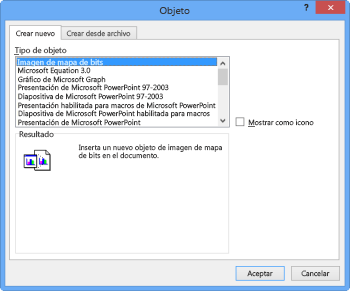
A continuación se indican algunos ejemplos de tipos de objeto:
-
Objetos de imagen de mapa de bits
-
Objetos de Microsoft Equation 3.0
-
Objetos de Microsoft Graph Chart
-
Objetos de presentación de Microsoft PowerPoint
-
Objetos de dibujo de Microsoft Visio
-
Objetos de documento de Microsoft Word
-
Objetos de texto de OpenDocument







